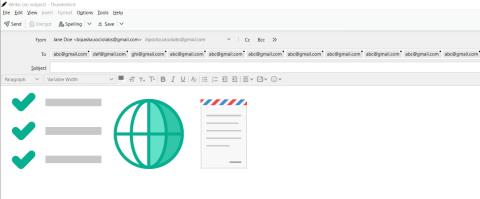Erhalten Sie in Thunderbird den Fehler „Zu viele Empfänger“? Erfahren Sie, wie Sie den Thunderbird-Fehler „zu viele Empfänger“ beheben.
Thunderbird ist ein kostenloser E-Mail-Client, den Sie für die private und geschäftliche Kommunikation verwenden können. Sie können jedes E-Mail-Konto zu Thunderbird hinzufügen und diesen Dienst von diesem Desktop-basierten Client aus nutzen.
Wenn Sie Thunderbird für geschäftliche Zwecke verwenden, müssen Sie möglicherweise E-Mails an verschiedene Teams oder Mitarbeiter senden, die an einem Projekt beteiligt sind. Diejenigen, die dazu neigen, Nachrichten oder Benachrichtigungen per E-Mail an alle Mitarbeiter des Unternehmens zu senden, müssen auch eine E-Mail an eine große Anzahl von Personen senden.
Beim Senden von E-Mails von Ihrem Thunderbird-Konto könnten Sie das Pech haben, auf den Fehler „zu viele Empfänger“ zu stoßen. Tatsächlich senden Sie möglicherweise nur E-Mails an fünf Empfänger und erhalten immer noch diesen Fehler. Darüber hinaus kann es frustrierend sein, immer wieder denselben Fehler zu erhalten, und Sie in eine hilflose Situation bringen.
Wenn Sie mit diesem Fehler konfrontiert sind und keine E-Mails an Ihre Empfänger beenden können, müssen Sie wissen, wie Sie den Thunderbird-Fehler „zu viele Empfänger“ beheben können. Schließen Sie sich mir an, wenn ich die Gründe für dieses Problem bespreche und wie Sie es loswerden können.
Warum erhalten Benutzer den Thunderbird-Fehler „Zu viele Empfänger“?

Gründe, warum Sie den Thunderbird-Fehler „Too Many Recipients“ erhalten
Die Fehlermeldung ist recht einfach zu entschlüsseln – Sie senden eine E-Mail an die Anzahl der Empfänger, die der Mailserver für „zu viele“ hält. Für jeden Mailserver gibt es ein Limit für die Empfänger, einschließlich To, CC und BCC. Für diese Begrenzung gibt es zwei Gründe.
Die erste besteht darin, den Missbrauch des Mailservers zu verhindern. Ohne solche Beschränkungen werden Bots und bösartige Skripte Tausende von Menschen durch eine gesendete E-Mail spammen. Daher wird es sehr schwierig, Spam-E-Mails zu erkennen und zu entschärfen. Aus diesem Grund haben Hosting-Provider eine Begrenzung, wie viele Empfänger einer E-Mail hinzugefügt werden können.
Ein weiterer Grund für ein Empfängerlimit besteht darin, die Speichernutzung unter Kontrolle zu halten. Insbesondere bei E-Mail-Diensten, die die Daten lokal speichern, ist der allokierte Speicher begrenzt. Daher neigen diese dazu, die Verwendung mit solchen Einschränkungen zu kontrollieren.
Obwohl dies der Hauptgrund für diesen Fehler ist, ist es nicht der einzige. Möglicherweise erhalten Sie diesen Fehler aufgrund der VPN- oder Antivirensoftware, die Sie auf Ihrem Computer ausführen. Manchmal können bestimmte Internetdienstanbieter Sie auch daran hindern, Massen-E-Mails zu senden, um das Spammen zu stoppen.
Darüber hinaus legen E-Mail-Dienstanbieter wie Gmail einen Schwellenwert für die Anzahl der E-Mails fest, die Sie innerhalb von 24 Stunden senden können. Wenn Sie das überschreiten, erhalten Sie möglicherweise diese Fehlermeldung, da Gmail Ihnen das Senden von Massen-E-Mails verbietet.
So beheben Sie den Thunderbird-Fehler „Zu viele Empfänger“.
1. Erstellen Sie eine Mailingliste

Erfahren Sie, wie Sie eine Mailingliste erstellen, um den Thunderbird-Fehler zu viele Empfänger zu beheben
Falls Sie mit der Mailingliste nicht vertraut sind, müssen Sie eine Gruppe erstellen, die aus mehreren E-Mail-Adressen besteht. Sie können beispielsweise eine Mailingliste oder Verteilerliste für das Entwicklungsteam erstellen und alle Mitglieder dieses Teams darin aufnehmen.
Um diesen Fehler zu vermeiden, können Sie solche Listen in Ihrem Thunderbird-Konto erstellen. Anstatt alle E-Mail-Adressen nacheinander in die Felder „An“, „CC“ und „BCC“ einzufügen, können Sie jetzt den Namen der Mailingliste als Empfänger hinzufügen. Es wird als ein Empfänger betrachtet, und Sie erhalten den Fehler nicht.
2. Erhöhen Sie die maximale Empfängergrenze
Bestimmte E-Mail-Anwendungen haben eine Begrenzung für die maximale Anzahl von Empfängern. Sie müssen das Limit für Ihren E-Mail-Dienstanbieter herausfinden und sicherstellen, dass die Anzahl Ihrer Empfänger unter dem Limit liegt. Wenn Ihr E-Mail-Dienstanbieter dies zulässt, können Sie das maximale Empfängerlimit sogar erhöhen.
3. Deaktivieren Sie Antivirus und Firewalls

Deaktivieren Sie die Microsoft Defender-Firewall
Während Antivirus-Anwendungen Ihren Computer vor Viren und Malware schützen, sind sie dafür bekannt, dass sie verschiedene regelmäßige Aktivitäten, die Sie ausführen, behindern. Es könnte Sie sogar davon abhalten, E-Mails an eine große Anzahl von Empfängern zu senden. Versuchen Sie, die Firewall-Einstellungen und die Antivirenanwendung auszuschalten, und senden Sie dann die E-Mail. Wenn das Problem behoben ist, haben Sie den Übeltäter gefunden.
4. Deaktivieren Sie die VPN-Software
Für viele Thunderbird-Benutzer sind VPNs der Grund für den Fehler „zu viele Empfänger“. Wenn Sie versuchen, Massen-E-Mails mit aktiviertem VPN zu senden, erhalten Sie möglicherweise diese Fehlermeldung. Stellen Sie also sicher, dass Ihr VPN ausgeschaltet ist, und versuchen Sie erneut, die E-Mail zu senden.
5. Versuchen Sie es nach Ablauf der 24 Stunden für Gmail
Wenn Sie ein kostenloses Gmail-Konto auf Thunderbird verwenden, müssen Sie mit dessen Regeln bezüglich der maximalen Anzahl von E-Mails, die von einem Benutzer gesendet werden können, vertraut sein. Wenn Sie Google Mail über E-Mail-Clients wie Thunderbird verwenden, beträgt Ihr Limit 100 Nachrichten alle 24 Stunden, auch wenn Ihr Konto alt ist und als vertrauenswürdig eingerichtet wurde.
Denken Sie daran, dass Gmail Ihrem E-Mail-Konto möglicherweise ein geringeres Limit auferlegt hat, insbesondere wenn das Konto neu ist und sich erst noch einen Namen machen muss. Gmail zählt sogar alle Empfänger, die Sie als CC und BCC hinzufügen, als separate E-Mails. Für Google Workspace-Nutzer gilt jedoch möglicherweise ein höheres Limit.
Da Gmail keine Plattform für Massen-E-Mails ist, blockiert es oft E-Mails mit mehreren An-, CC- oder BCC-Adressen. Wenn Sie plötzlich mit dem Senden von Massennachrichten beginnen, sperrt Google Ihr Konto möglicherweise für 24 Stunden nach diesem Vorfall, weil es denkt, dass Sie Spam senden oder Ihr Konto gehackt wurde.
Wenn Sie weiterhin versuchen, E-Mails zu senden, obwohl dieser Fehler während der fortlaufenden 24 Stunden auftritt, wird die Sperrfrist nur verlängert. Es ist also ratsam, nach der Abkühlphase zu warten und es zu versuchen. Versuchen Sie in dringenden Fällen, Ihr Google Mail-Konto direkt über die Weboberfläche von Google Mail zu verwenden .
6. Wenden Sie sich an Ihren Internetdienstanbieter (ISP)
Einige ISPs drosseln die Anzahl der E-Mails, die ein bestimmter Benutzer während eines bestimmten Zeitraums senden kann. Wenn Sie am Ende E-Mails über dem akzeptablen Schwellenwert senden, werden die E-Mails nicht gesendet. Wenn die oben genannten Methoden Ihr Problem nicht beheben oder Sie vermuten, dass der ISP die Anzahl Ihrer E-Mail-Empfänger begrenzt, sollten Sie ihn kontaktieren und ihn bitten, den Schwellenwert zu erhöhen.
Abschluss
Wie jeder andere E-Mail-Client enthält auch Thunderbird einige Fehler. Einer der enttäuschenden Fehler ist die Fehlermeldung „zu viele Empfänger“, während versucht wird, eine E-Mail an mehrere Personen zu senden.
Wenn Sie wissen möchten, wie Sie den Thunderbird-Fehler „zu viele Empfänger“ beheben können, sind Sie hier genau richtig. Hier habe ich die Hauptgründe besprochen, warum Sie diesen Fehler beim Senden von E-Mails von Mozilla Thunderbird erhalten. Außerdem habe ich die bewährten Lösungen für dieses Problem geteilt.
Gibt es eine andere Methode, die für Sie funktioniert hat? Sagen Sie es uns in den Kommentaren, damit Ihre Mitleser davon profitieren können. Vergessen Sie auch nicht, dies mit Ihren Freunden und auf Ihren Social-Media-Konten zu teilen.
Als Nächstes erfahren Sie, wie Sie den Thunderbird XPCOM-Fehler beheben und Lösungen für den Verbindungsfehler zum Server finden .